windows11桌面快捷图标箭头怎么取消 windows11快捷方式小箭头如何去掉
更新时间:2023-07-28 09:41:00作者:xinxin
基本上在windows11系统桌面上保存的快捷方式图标中都会有小箭头标志,能够方便用户更好的辨别,可是有些用户觉得windows11电脑桌面上的图标显示小箭头很是不好看,因此就想要将其取消掉,可是windows11桌面快捷图标箭头怎么取消呢?以下就是关于windows11快捷方式小箭头去掉设置方法。
推荐下载:windows11正式版镜像
具体方法:
1、右击开始菜单,选择运行。
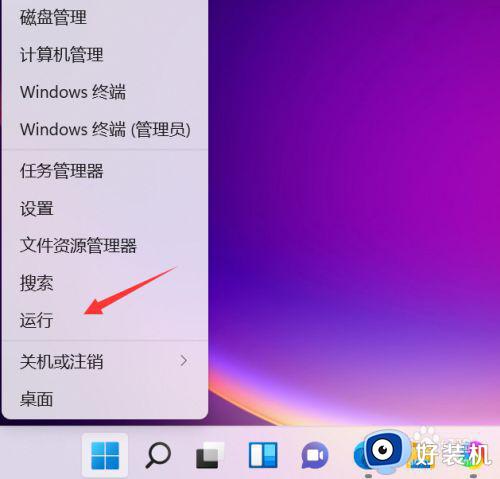
2、输入regedit,回车。
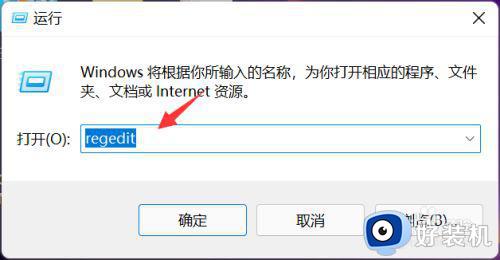
3、定位到HKEY_CLASSES_ROOTlnkfile位置,如下图所示。
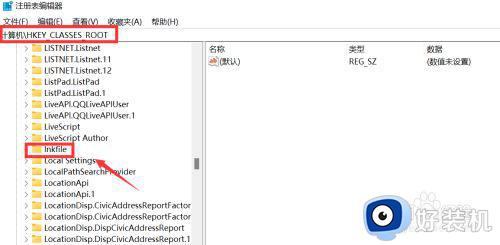
4、右侧找到IsShortcut选项,右键单击选择删除,如下图所示。
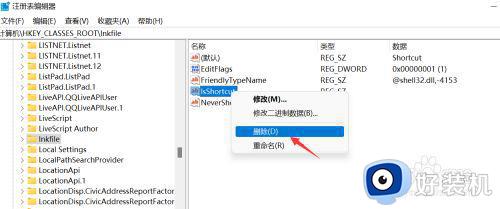
5、弹出删除键值可能出现的问题提示,选择点击是按钮即可,如下图所示。
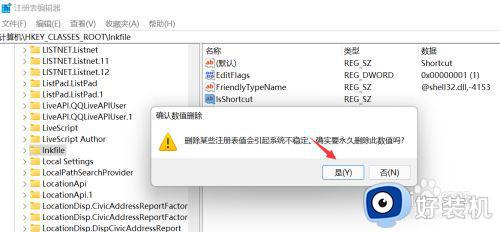
上述就是小编给大家讲解的windows11快捷方式小箭头去掉设置方法了,有遇到过相同问题的用户就可以根据小编的步骤进行操作了,希望能够对大家有所帮助。
windows11桌面快捷图标箭头怎么取消 windows11快捷方式小箭头如何去掉相关教程
- windows11快捷方式小箭头怎么取消 windows11如何取消快捷方式小箭头
- win11系统图标箭头怎么取消 win11系统如何去掉图标上的小箭头
- win11图标快捷方式怎么去掉 win11取消桌面图标快捷箭头的方法
- win11怎么去掉桌面图标小箭头 去除快捷方式小箭头win11的步骤
- win11快捷方式去掉箭头设置方法 win11怎么消除快捷方式箭头
- window11怎么去掉快捷方式箭头 win11去除桌面快捷箭头的步骤
- 电脑图标箭头怎么去掉win11 win11怎样把电脑图标箭头去掉
- win11桌面图标左下角的箭头怎么去掉 win11消除桌面图标小箭头设置方法
- win11去除图标箭头的方法 win11电脑图标上有个箭头怎么消除
- win11图标小箭头怎么去除 如何去掉win11图标上小箭头
- win11家庭版右键怎么直接打开所有选项的方法 win11家庭版右键如何显示所有选项
- win11家庭版右键没有bitlocker怎么办 win11家庭版找不到bitlocker如何处理
- win11家庭版任务栏怎么透明 win11家庭版任务栏设置成透明的步骤
- win11家庭版无法访问u盘怎么回事 win11家庭版u盘拒绝访问怎么解决
- win11自动输入密码登录设置方法 win11怎样设置开机自动输入密登陆
- win11界面乱跳怎么办 win11界面跳屏如何处理
win11教程推荐
- 1 win11安装ie浏览器的方法 win11如何安装IE浏览器
- 2 win11截图怎么操作 win11截图的几种方法
- 3 win11桌面字体颜色怎么改 win11如何更换字体颜色
- 4 电脑怎么取消更新win11系统 电脑如何取消更新系统win11
- 5 win10鼠标光标不见了怎么找回 win10鼠标光标不见了的解决方法
- 6 win11找不到用户组怎么办 win11电脑里找不到用户和组处理方法
- 7 更新win11系统后进不了桌面怎么办 win11更新后进不去系统处理方法
- 8 win11桌面刷新不流畅解决方法 win11桌面刷新很卡怎么办
- 9 win11更改为管理员账户的步骤 win11怎么切换为管理员
- 10 win11桌面卡顿掉帧怎么办 win11桌面卡住不动解决方法
